Page 129 of 145

Zunanje naprave129Zunanje napraveSplošne informacije...................129
Predvajanje zvoka .....................131Splošne informacije
Vtičnica za priključevanje zunanjih
naprav AUX, USB in SD kartice je pod
naslonom za roko v sredinski konzoli.
Podroben opis dviganja naslona za
roko poiščite v Uporabniškem
priročniku.
Opomba
Vtičnice morajo biti vedno čiste in
suhe.
AUX vhod Na AUX vhod lahko priključite npr.iPod, pametni telefon ali drugo
zunanjo napravo.
Zvočni signal zunanje naprave,
priključene na AUX vhod, se predvaja
prek zvočnikov Infotainment sistema.
Glasnost in zvok je mogoče nastaviti
prek Infotainment sistema. Vse druge
funkcije je treba upravljati na zunanji
napravi.
Povezava/odstranitev naprave
Za priključitev zunanje naprave na
AUX vhod Infotainment sistema
uporabite naslednji kabel:
3-polni za zvočne vire.
Pred odstranjevanjem zunanje
naprave (AUX) najprej izberite drugo
funkcijo.
Predvajanje zvoka preko AUX vhoda
Infotainment sistem lahko predvaja
glasbene datoteke z zunanjih naprav, kot je npr. iPod ali pametni telefon.
USB priključek Na USB vhod lahko priklopite MP3
predvajalnik, USB napravo, iPod ali
pametni telefon.
Page 130 of 145

130Zunanje naprave
S priklopom na USB vhod lahko
omenjene naprave upravljate prek
upravljalnih elementov in menijev
Infotainment sistema.
Opomba
Infotainment sistem ne podpira vseh modelov MP3-predvajalnikov, USB-
pogonov, predvajalnikov iPod ali
pametnih telefonov.
Povezava/odstranitev naprave
Priključite USB napravo ali iPod na
USB vhod. Za iPod morate uporabiti
ustrezen priključni kabel. Predvajanje glasbe se začne samodejno.
Opomba
Če datoteke na priključenem USB
pomnilniku ali napravi iPod niso
berljive, se prikaže ustrezno
sporočilo o napaki in Infotainment
sistem samodejno preklopi na
prejšnjo funkcijo.
Če želite odstraniti USB napravo ali iPod, najprej izberite drugo funkcijo in USB napravo odstranite.Svarilo
Izogibajte se izklapljanju naprave
med predvajanjem. To bi lahko poškodovalo napravo ali
Infotainment sistem.
Predvajanje zvoka preko USB vhoda
Infotainment sistem lahko predvaja glasbene datoteke iz USB ali iPod/
iPhone naprav.
SD-kartica
SD kartico lahko vstavite v režo za SD kartice.
Vsebino vstavljene SD kartice lahko
upravljate z upravnimi elementi in meniji Infotainment sistema.
Opomba
Infotainment sistem ne podpira vseh
vrst SD kartic.
Vstavljanje/odstranjevanje SD karticeSvarilo
Nikoli ne poskušajte uporabiti SD
kartice, ki je počena, deformirana
ali prelepljena z lepilnim trakom.
To bi lahko povzročilo poškodbe
na opremi.
Vstavite SD kartico v režo za SD
kartice, kot je prikazano spodaj.
Predvajanje glasbe se začne
samodejno.
Page 131 of 145

Zunanje naprave131
Opomba
Če datoteke na SD kartici niso
berljive, se prikaže ustrezno
sporočilo o napaki in Infotainment
sistem samodejno preklopi na
prejšnjo funkcijo.
Pred odstranjevanjem SD kartice
vključite drugo funkcijo. Nato rahlo
potisnite SD kartico globlje v režo. SD kartica izskoči iz reže in jo lahko
odstranite.Svarilo
Izogibajte se izklapljanju naprave
med predvajanjem. To bi lahko
poškodovalo napravo ali
Infotainment sistem.
Predvajanje zvoka prek SD kartice
Infotainment sistem lahko predvaja
glasbene datoteke, ki so shranjene
na SD kartici.
Bluetooth
Z Infotainment sistemom je mogoče
brezžično povezati Bluetooth avdio
vire (npr. glasbeni mobilni telefoni,
MP3 predvajalniki s funkcijo
Bluetooth itd.), ki podpirajo profila
Bluetooth glasbe A2DP in AVRCP.
Povezava naprave
Za podroben opis Bluetooth
povezave glejte 3 134.
Predvajanje zvoka preko Bluetooth
povezave
Infotainment sistem lahko predvaja glasbene datoteke Bluetooth naprav,
kot je npr. iPod ali pametni telefon.
Formati datotek
Podprte so samo naprave, ki so
formatirane v datotečnih sistemih
FAT32, NTFS in HFS+.
Opomba
Nekatere datotek se morda ne bodo predvajale pravilno. Vzrok tega je
lahko različen format zapisa ali
stanje datoteke.Datotek iz spletnih trgovin, ki imajo vključeno digitalno upravljanje
pravic (DRM), ni mogoče predvajati.
Infotainment sistem lahko predvaja
naslednje zvočne datoteke prek
zunanjih naprav.
Zvočne datoteke
Sistem podpira formate zvočnih
datotek .mp3, .wma, .aac, .m4a in
.aif.
Če predvajana datoteka vsebuje
značko ID3, lahko Infotainment
sistem prikaže dodatne informacije,
npr. naslov skladbe ali izvajalec.
Predvajanje zvoka
Začetek predvajanja Priključite napravo 3 129.
Izberite želen medij za predvajanje s pritiskanjem na gumb MEDIA.
Primer: glavni meni USB.
Page 132 of 145

132Zunanje naprave
Funkcijski gumbiOpomba
Med predvajanjem zunanjega vira
AUX funkcijski gumbi niso na voljo.
Premor med predvajanjem
Za premor predvajanja pritisnite
zaslonski gumb /.
Za nadaljevanje predvajanja pritisnite zaslonski gumb 6.
Preskok na prejšnjo ali naslednjo
datoteko
Za predvajanje prejšnje ali naslednje
skladbe izberite d ali c.
Za preskok na prejšnjo ali naslednjo
skladbo lahko tudi obrnete gumb
MENU .
Hitro predvajanje naprej ali nazaj
Za hitro predvajanje nazaj ali naprej,
tapnite in držite gumb d ali c.
Vrstni red predvajanja
Za predvajanje skladb v naključnem
vrstnem redu izberite zaslonski
gumb 9.
Opomba
Pri predvajanju medijev USB, SD ali
iPod, je funkcija nalaganja odvisna
od izbranega filtra za predvajanje skladbe, npr. album, izvajalec, zvrst.
Za izključitev funkcije nalaganja
ponovno izberite zaslonski gumb 9.
Opomba
Če je funkcija nalaganja aktivna, je
9 poudarjen z rdečo barvo.
Brskanje funkcij Opomba
Funkcija brskanja ni na voljo za
medijska vira AUX in Bluetooth.Mape
(na voljo le, če je struktura mape
shranjena na eni napravi)
Pritisnite gumb MENU, nato pa
izberite element seznama Pogled
datoteke . Prikaže se struktura mape
na ustrezni napravi.
Če je potrebno, navigirajte skozi
strukturo mape in izberite želeno
skladbo.
Kategorije medijev
Pritisnite gumb MENU, nato pa
izberite element seznama Prebrskaj.
Prikaže se seznam, ki vsebuje
različne kategorije brskanja, npr. Seznami predvajanja , Izvajalci ali
Albumi .
Pomikajte se skozi seznam in izberite želeni element seznama.
Če je potrebno, navigirajte skozi
podkategorije in izberite želeno
skladbo.
Page 133 of 145

Telefon133TelefonSplošne informacije...................133
Bluetooth povezava ...................134
Klic v sili ..................................... 136
Delovanje ................................... 137
Mobilni telefoni in radijska oprema (CB) .............................. 140Splošne informacije
Vhod (portal) za telefon omogoča
telefonski razgovor prek mikrofona v
vozilu in zvočnikov ter upravljanje najbolj pomembnih funkcij mobilnika
prek Infotainment sistema v vozilu. Za uporabo portala telefona mora biti
mobilni telefon povezan z
Infotainment sistemom prek
povezave Bluetooth.
Ne podpira vsak mobilni telefon vseh
funkcij telefona. Uporabne funkcije
telefona so odvisne od uporabljenega
mobilnega telefona in operaterja.
Podrobnejše informacije o tem
najdete v navodilih za uporabo
vašega mobilnega telefona ali pa jih
pridobite pri vašem operaterju.
Pomembne informacije o
rokovanju in prometni varnosti9 Opozorilo
Mobilni telefoni vplivajo na Vaše
okolje. Iz tega razloga je potrebno navesti predpise in napotke. Pred
uporabo mobilnega telefona v
vozilu morate biti seznanjeni z
ustreznimi napotki.9 Opozorilo
V vozilu vedno uporabljajte
opremo za prostoročno
telefoniranje, ker se med
telefonskim razgovorom ne
morete osredotočiti na vožnjo.
Pred uporabo opreme za
prostoročno telefoniranje
parkirajte vozilo. Vedno
upoštevajte zakonske predpise v
državi, v kateri vozite.
Ne pozabite upoštevati posebne
predpise, ki se navezujejo na
specifična področja in izklopite
mobilne telefone, če je uporaba le- teh prepovedana. V nasprotnem
primeru povzroči mobilni telefon motnje, ki utegnejo privesti do
nevarne situacije.
Page 134 of 145

134Telefon
BluetoothPortal za telefon je certificiran pri
Bluetooth Special Interest Group
(SIG).
Nadaljnje informacije o specifikacijah najdete na spletnem mestu
http://www.bluetooth.com
Bluetooth povezava
Bluetooth je radijski standard za
brezžično povezovanje, npr. mobilnih telefonov, naprav iPod/iPhone in
drugih naprav.
Za vzpostavitev Bluetooth povezave
z Infotainment sistemom mora biti
vključena Bluetooth funkcija na
Bluetooth napravi. Za več informacij
glejte navodila za uporabo Bluetooth
naprave.
V meniju Bluetooth nastavitev se
izvršita združitev (izmenjava PIN kod
med Bluetooth napravo in
Infotainment sistemom) in povezava
Bluetooth naprav z Infotainment
sistemom.Meni Bluetooth nastavitev
Pritisnite gumb ; in izberite ikono
NASTAVITVE .
Za prikaz ustreznega podmenija
izberite Bluetooth .
Združevanje naprav
Pomembna informacija ■ V seznam lahko dodate do pet združenih naprav.
■ Z Infotainment sistemom je istočasno lahko povezana samo
ena združena naprava.
■ Združitev je običajno potrebna le enkrat, razen če napravo zbrišete s
seznama združenih naprav. Če je
naprava že bila povezana, se
Infotainment sistem poveže z njo
samodejno.
■ Med delovanjem prek Bluetooth povezave se baterija naprave
prazni občutno hitreje. Zato naj bo
naprava priključena na električno
vtičnico za polnjenje.Združevanje prek aplikacije za
nastavitve
1. Pritisnite gumb ; in izberite ikono
NASTAVITVE .
Za prikaz ustreznega podmenija
izberite Bluetooth .
2. Izberite Pair Device ali
Upravljanje naprav , da se prikaže
seznam naprav, nato pa izberete
zaslonski gumb ZDRUŽI.
3. Infotainment sistem prikaže sporočilo, ki označuje ime in PIN
kodo Infotainment sistema.
4. Začnite Bluetooth iskanje na Bluetooth napravi, ki jo želite
združiti s sistemom.
5. Potrdite združitev: ◆ Če je podprta funkcija SSP(varno preprosto združevanje):
Primerjajte PIN kodo (če je
potrebno) in potrdite sporočila
na Infotainment sistemu in
Bluetooth napravi.
◆ Če funkcija SSP (varno preprosto združevanje) ni
podprta:
Page 135 of 145

Telefon135
Vnesite PIN kodo Infotainmentsistema na Bluetooth napravi in
potrdite vnos.
6. S tem sta Infotainment sistem in naprava združena.
7. V Infotainment sistem se prenesejo telefonski imenik in
seznami klicev, če Bluetooth
naprava to omogoča. Če se
prikaže zahteva, potrdite ustrezno
sporočilo na vašem pametnem
telefonu.
Opomba
Infotainment sistem lahko prebere le
stike, ki so shranjeni v notranjem
pomnilniku mobilnega telefona.
Če Bluetooth naprava te funkcije
ne podpira, se prikaže ustrezno
sporočilo na Infotainment
sistemu.
8. Če je naprava uspešno združena,
se spet prikaže seznam naprav.
Opomba
Če Bluetooth povezava spodleti, se
na zaslonu Infotainment sistema
prikaže sporočilo o napaki.Združevanje prek aplikacije Telefon
1. Pritisnite gumb ; in izberite ikono
TELEFON . Prikazan je glavni
meni telefona.
2. Izberite element menija Naprave
Bluetooth , da se prikaže seznam
naprav.
3. Izberite zaslonski gumb ZDRUŽI.
4. Nadaljujte postopek od 3. koraka "Združevanje prek aplikacije za
nastavitve" (glejte zgoraj).
5. Če je naprava uspešno združena,
se prikaže meni telefona.
Opomba
Če Bluetooth povezava spodleti, se
na zaslonu Infotainment sistema
prikaže sporočilo o napaki.
Združevanje prek aplikacije Avdio Opomba
Glavni meni Bluetooth glasbe je na
voljo le, če je Bluetooth naprava za
predvajanje glasbe že združena z
Infotainment sistemom.1. Pritiskajte gumb MEDIA za prikaz
glavnega menija Bluetooth
glasbe, nato pritisnite gumb
MENU .
2. Izberite element menija Naprave
Bluetooth , da se prikaže seznam
naprav.
3. Za združitev z novo napravo izberite zaslonski gumb ZDRUŽI.
4. Nadaljujte postopek od 3. koraka "Združevanje prek aplikacije za
nastavitve" (glejte zgoraj).
5. Če je naprava uspešno združena,
se spet prikaže seznam naprav.
Opomba
Če Bluetooth povezava spodleti, se
na zaslonu Infotainment sistema
prikaže sporočilo o napaki.
Povezava združene naprave 1. Pritisnite gumb ; in izberite ikono
NASTAVITVE .
Za prikaz ustreznega podmenija izberite Bluetooth .
2. Izberite Upravljanje naprav , da se
prikaže seznam naprav.
Page 136 of 145

136Telefon
3. Izberite Bluetooth napravo, ki joželite povezati, nato pa izberite
zaslonski gumb POVEŽI. Prikaže
se sporočilo.
4. Potrdite sporočilo. Naprava je povezana in prikazana v polju
Povezano seznama naprav.
Prekinitev povezave z napravo 1. Pritisnite gumb ; in izberite ikono
NASTAVITVE .
Za prikaz ustreznega podmenija izberite Bluetooth .
2. Izberite Upravljanje naprav , da se
prikaže seznam naprav.
3. Izberite Bluetooth napravo, ki jo želite ločiti od sistema, nato pa
izberite zaslonski gumb SPUSTI.
Prikaže se sporočilo.
4. Potrdite sporočilo. Naprava je odklopljena in prikazana v polju Ni
povezano seznama naprav.
Brisanje naprave 1. Pritisnite gumb ; in izberite ikono
NASTAVITVE .Za prikaz ustreznega podmenija
izberite Bluetooth .
2. Izberite Upravljanje naprav , da se
prikaže seznam naprav.
3. Izberite Bluetooth napravo, ki jo želite izbrisati, nato pa izberite
zaslonski gumb IZBRIŠI. Prikaže
se sporočilo.
4. Potrdite sporočilo. Naprava se izbriše s seznama zaslona.
Klic v sili9 Opozorilo
Vzpostavitev povezave ni
zajamčena v vseh situacijah. Iz teh razlogov se ne zanašajte izključno na mobilni telefon v primeru
pomembnega razgovora (npr.
nujni zdravstveni primer).
Pri nekaterih operaterjih je
potrebno pravilno vstaviti veljavno
SIM kartico v mobilni telefon.
9 Opozorilo
Upoštevajte to, da lahko kličete in
sprejemate klice z mobilnim
telefonom, če je le-ta v etru
operaterja z zadosti močnim
signalom. V določenih okoliščinah zasilnih klicev ni možno izvesti na
vseh omrežjih. Možno je, da le-teh ni možno izvesti pri določenih
operaterjih in/ali dejavnih
funkcijah telefona. O tem lahko
poizveste pri lokalnih operaterjih.
V sili klicana številka se lahko
razlikuje v odvisnosti od regije in
države. Pred tem se pozanimajte
o pravilni zasilno klicani številki za
ustrezno regijo.
Klicanje v sili
Vnesite klicno številko v sili ( npr. 112 ).
Telefonska povezava s centrom za zasilne klice je nastavljena.
Ko vas uslužbenec vpraša po
primeru, odgovorite.
 1
1 2
2 3
3 4
4 5
5 6
6 7
7 8
8 9
9 10
10 11
11 12
12 13
13 14
14 15
15 16
16 17
17 18
18 19
19 20
20 21
21 22
22 23
23 24
24 25
25 26
26 27
27 28
28 29
29 30
30 31
31 32
32 33
33 34
34 35
35 36
36 37
37 38
38 39
39 40
40 41
41 42
42 43
43 44
44 45
45 46
46 47
47 48
48 49
49 50
50 51
51 52
52 53
53 54
54 55
55 56
56 57
57 58
58 59
59 60
60 61
61 62
62 63
63 64
64 65
65 66
66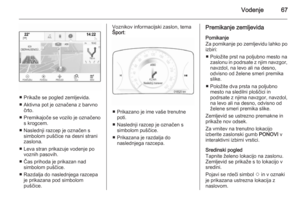 67
67 68
68 69
69 70
70 71
71 72
72 73
73 74
74 75
75 76
76 77
77 78
78 79
79 80
80 81
81 82
82 83
83 84
84 85
85 86
86 87
87 88
88 89
89 90
90 91
91 92
92 93
93 94
94 95
95 96
96 97
97 98
98 99
99 100
100 101
101 102
102 103
103 104
104 105
105 106
106 107
107 108
108 109
109 110
110 111
111 112
112 113
113 114
114 115
115 116
116 117
117 118
118 119
119 120
120 121
121 122
122 123
123 124
124 125
125 126
126 127
127 128
128 129
129 130
130 131
131 132
132 133
133 134
134 135
135 136
136 137
137 138
138 139
139 140
140 141
141 142
142 143
143 144
144






